在外出旅游时 , 看到好看的风景都会情不自禁的拍下来 , 但是有时候照片往往拍不出我们想要的效果 , 尤其是夜晚水上的夜景 , 我们通常得到的照片都是灰蒙蒙的一片 , 水面上的倒影几乎是看不见 。 那么夜景倒影要怎么做呢?下面小编就教大家利用美图秀秀来为照片修复水波倒影 。
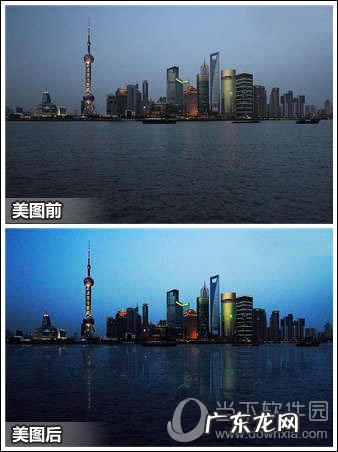
文章插图
你看 , 加上了倒影的水面是不是让整个画面整体性更强了 , 喜欢这个效果的朋友一起来跟着小编看看详细步骤吧:
1、我们打开美图秀秀软件 , 插入原图 , 在上方选择“美化”菜单 , 点击“抠图”按钮 , 选择“自动抠图”;
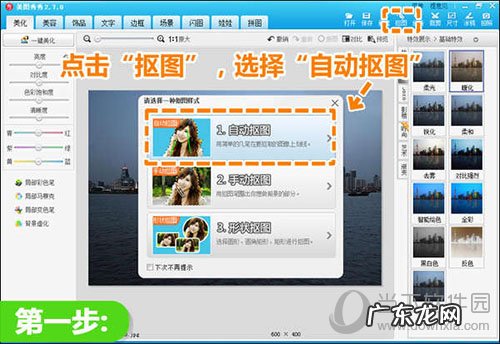
文章插图
2、用抠图笔将要抠取的主体景物抠出 , 然后保存抠好的图片 , 点击“取消抠图” 。
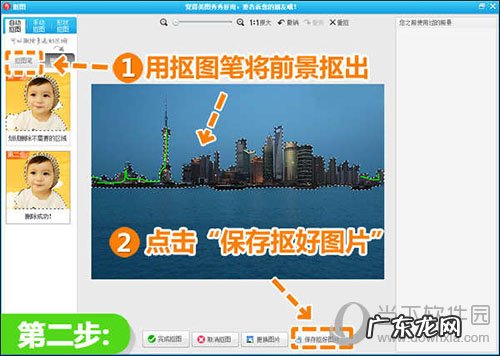
文章插图
3、单击鼠标右键插入之前抠好的素材图 , 调整素材透明度为30%、大小为100% , 然后上下翻转;再次右键单击素材 , 选择“全部合并” 。
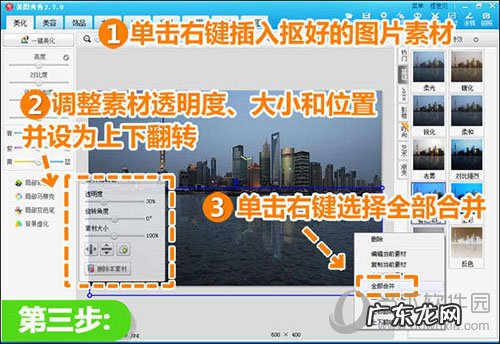
文章插图
4、进入“美容”菜单 , 选择“消除黑眼圈”功能 , 用画笔在湖水无倒影处“点击取色” 。

文章插图
5、取色成功后 , 使用默认透明度 , 在倒影最下方涂抹 , 让倒影与湖水融合的更自然 。
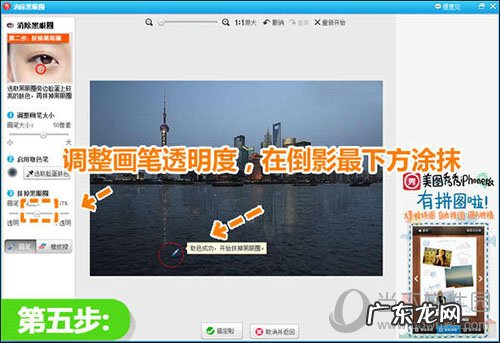
文章插图
6、回到“美化”菜单 , 选择“基础-对比强烈”特效 , 透明度设为80% 。
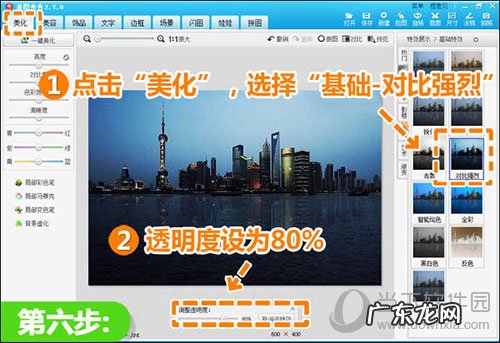
文章插图
7、最后 , 选择“基础-智能绘色”特效 , 让夜景光影更美 。

文章插图
最后再来看下效果图:

文章插图
你看 , 采用美图秀秀软件修复后的水上夜景是不是非常漂亮呢!这个夜景修复的技巧既简单实用 , 又非常好看 。 学会这个技能后就可以拍更多的华丽的水上照片发朋友圈啦~还不会的朋友 , 赶紧下载美图秀秀试试吧!
赞 (0)
网友投稿作者
0 0
生成海报
十大好看的韩国古装电影排行榜(有哪些好看的韩国古装剧)
上一篇
2022年2月15日 23:52
电脑启动后不显示图标怎么办(电脑打开后不显示图标)
下一篇
2022年2月15日 23:56
相关推荐
